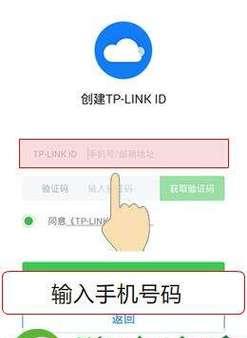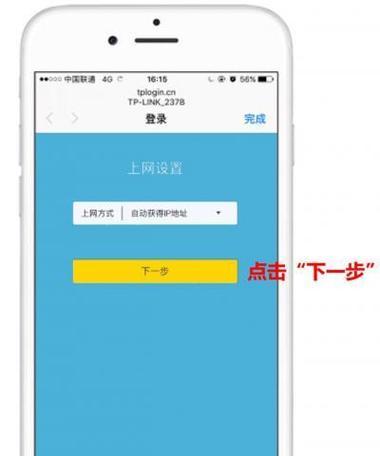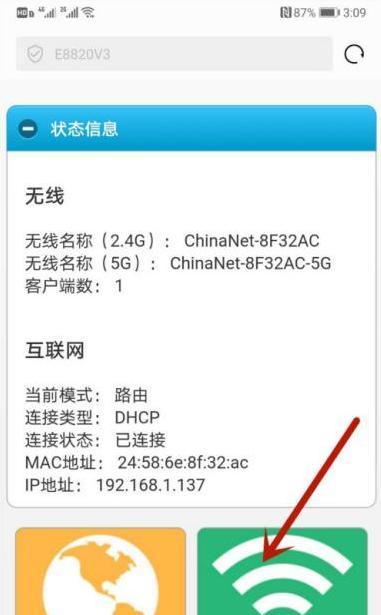随着智能设备的普及,无线路由器在我们的生活中扮演着越来越重要的角色。通过手机设置无线路由器,我们可以轻松连接互联网,并享受高速稳定的网络连接。本文将为您详细介绍如何用手机设置无线路由器。
1.了解无线路由器的基本知识
无线路由器是一种通过无线信号传输数据的设备,它可以将来自宽带电缆或光纤接入的网络信号转换为无线信号,并在一定范围内供其他设备连接使用。
2.手机连接无线路由器的准备工作
在开始设置无线路由器之前,确保您的手机已连接到无线路由器的信号上,并且已经获得了可用的网络连接。
3.打开手机设置菜单并选择无线网络选项
在手机主界面上找到“设置”菜单,并点击进入。然后在设置菜单中找到“无线与网络”或类似选项,点击进入无线网络设置界面。
4.找到可用的无线网络并选择连接
在无线网络设置界面中,您将看到一些可用的无线网络列表。找到您要连接的无线路由器名称,并点击它。
5.输入无线路由器的密码并连接
在连接无线路由器时,您可能需要输入无线路由器的密码。输入正确的密码后,点击连接按钮。
6.进入无线路由器管理界面
手机成功连接到无线路由器后,打开手机的浏览器,输入无线路由器的管理地址,如“192.168.1.1”,并按下回车键。
7.输入管理员账户和密码登录
在进入无线路由器管理界面时,您可能需要输入管理员账户和密码。这些信息通常可以在无线路由器的用户手册或背面标签上找到。
8.设置无线网络名称和密码
在无线路由器管理界面中,找到“无线设置”或类似选项,并点击进入。在这里,您可以设置无线网络的名称和密码。
9.修改其他无线网络设置
除了无线网络名称和密码,您还可以在无线路由器管理界面中修改其他网络设置,如无线信号频段、信道等。
10.保存并应用设置
在进行任何修改之后,确保点击保存或应用按钮以使设置生效。
11.重启无线路由器并检查连接
设置完成后,您可以选择重启无线路由器以确保修改后的设置能够生效。然后检查手机是否能够成功连接无线路由器并正常上网。
12.连接其他设备到无线路由器
除了手机,您还可以使用其他设备连接到无线路由器,如电脑、平板等。只需要在设备的无线网络设置中选择您刚设置的无线网络名称,并输入密码即可。
13.解决连接问题
如果您在连接无线路由器时遇到问题,可以尝试重新设置或重启无线路由器、更新手机系统、忘记网络后重新连接等方法来解决。
14.定期更新无线路由器固件
为了保持网络的安全和稳定,建议您定期检查并更新无线路由器的固件。您可以在无线路由器管理界面中找到固件更新选项。
15.小结
通过本文的指导,您应该已经学会了如何用手机设置无线路由器。只需要简单的几个步骤,您就可以享受高速稳定的无线网络连接,畅游互联网世界。
通过手机设置无线路由器是一项非常实用的技能,在日常生活中为我们提供了便利和乐趣。只需要跟随本文提供的步骤,您可以轻松完成设置,并享受到高速稳定的网络连接。无线路由器的设置并不复杂,希望本文对您有所帮助。